So beheben Sie automatisch den Windows 10 CrowdStrike BSOD und die Wiederherstellungs-Bootschleife
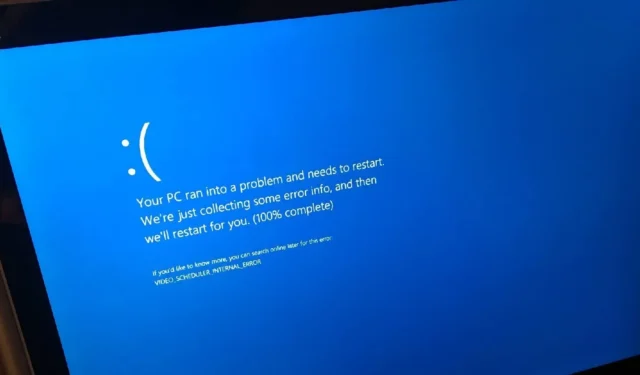
Die Welt erlebt eine IT-Apokalypse. Millionen von Windows-PCs stürzen mit einem Blue Screen of Death-Fehler und einer Neustartschleife ab, die aufgrund eines fehlerhaften CrowdStrike-Patches auf dem Wiederherstellungsbildschirm hängen bleibt. Wenn Hunderte oder Tausende von Computern von einem CrowdStrike BSOD betroffen sind, haben wir einen Workaround, der den Patch-Prozess automatisiert.
Die neue Methode kann den CrowdStrike Blue Screen of Death-Fehler (Wiederherstellungsbildschirm, Windows wurde nicht richtig geladen) automatisch beheben, indem alle Ihre PCs von einem geänderten WinPE-Image gebootet werden. Denken Sie daran, dass Sie für die Problemumgehung das Windows Assessment and Deployment Kit (ADK) für Ihre Umgebung verwenden müssen und dass es möglicherweise nicht mit verschlüsselten PCs funktioniert.
So beheben Sie die CrowdStrike BSOD-Neustartschleife unter Windows 10 automatisch
- Wenn Sie das Windows Assessment and Deployment Kit (ADK) für Ihre Umgebung noch nicht haben, laden Sie es von Microsoft herunter und installieren Sie es.
- Sie müssen außerdem Wimlib oder die Tools von Microsoft verwenden, um das WinPE-Image zu mounten. Wenn Sie mit DISM vertraut sind, können Sie den folgenden Befehl ausprobieren:
dism /Mount-Wim /WimFile:"C:\Path\To\WinPE.wim"/index:1 /MountDir:"C:\Path\To\MountDir" - Im obigen Code müssen Sie „C:\Pfad\Zu\WinPE.wim“ durch den Pfad zu Ihrer WinPE-Image-Datei und „C:\Pfad\Zu\MountDir“ durch das Verzeichnis ersetzen, in dem Sie das Image mounten möchten.
- Anschließend müssen Sie die Datei startnet.cmd bearbeiten. Führen Sie in der Eingabeaufforderung den folgenden Befehl aus:
cd "C:\Path\To\MountDir\Windows\System32" - Öffnen Sie startnet.cmd in einem Texteditor und fügen Sie die folgenden Zeilen hinzu:
del C:\Windows\System32\drivers\CrowdStrike\C-00000291*.sysexit
- Speichern und schließen Sie die Datei startnet.cmd .
- Nachdem Sie die Datei startnet.cmd gespeichert haben , müssen Sie das WinPE-Image mit dem folgenden DISM-Befehl aushängen:
dism /Unmount-Wim /MountDir:"C:\Path\To\MountDir"/Commit
Wenn Sie die Schritte korrekt befolgt haben, haben Sie erfolgreich ein neues WinPE mit Patch für CrowdStrike BSOD erstellt.
Sie müssen jetzt ein bootfähiges WinPE-Medium erstellen, indem Sie die folgenden Schritte ausführen:
- Kopieren Sie das geänderte WinPE-Image auf ein USB-Laufwerk und machen Sie es mit einem Tool wie Rufus bootfähig.
- Wählen Sie in Rufus Ihr USB-Laufwerk aus.
- Wählen Sie die geänderte WinPE-Image-Datei.
- Klicken Sie auf „Start“, um das bootfähige USB-Laufwerk zu erstellen.
- Schalten Sie Ihr betroffenes System ein, stecken Sie das bootfähige USB-Laufwerk ein und booten Sie vom USB-Laufwerk, indem Sie es im BIOS/UEFI-Bootmenü auswählen.
Das System bootet in WinPE und führt automatisch die Befehle in startnet.cmd aus, wodurch die problematische Datei C-00000291*.sys gelöscht wird.
Wenn Sie alle Ihre Geräte in der Organisation patchen möchten, stehen Ihnen jetzt mehrere Optionen zur Verfügung, einschließlich PXE-Boot.
Sie können ein PXE-Boot-Server-Setup einrichten, bei dem Sie das geänderte WinPE-Image auf dem Server platzieren und die PCs so konfigurieren können, dass sie vom Netzwerk booten.
Dies kann den Patch-Prozess vereinfachen und bis zu einem gewissen Grad automatisieren.



Schreibe einen Kommentar